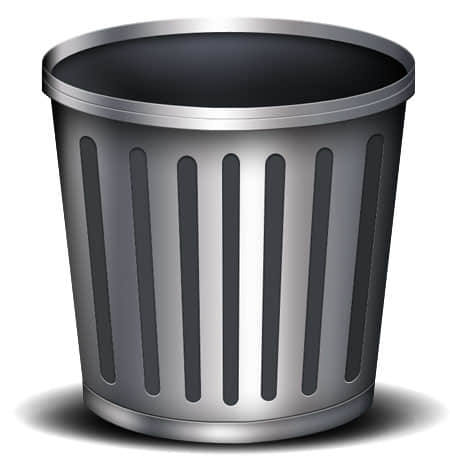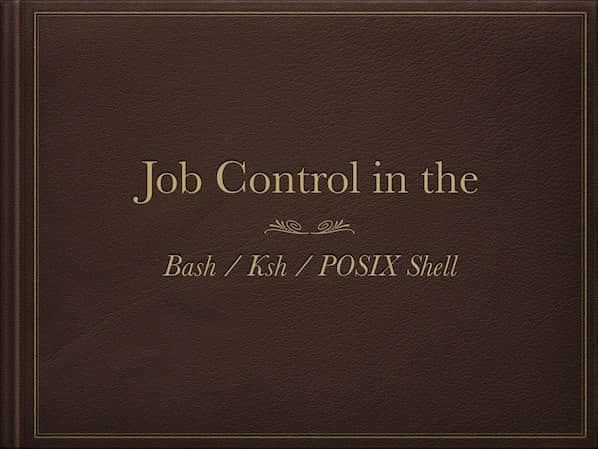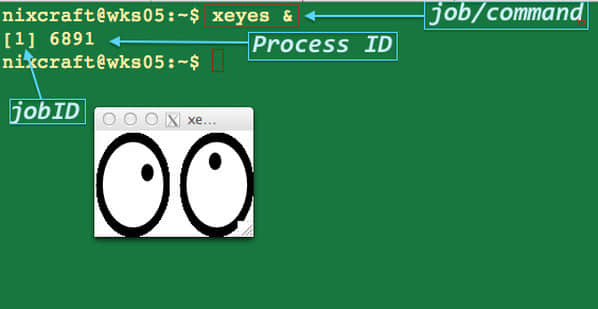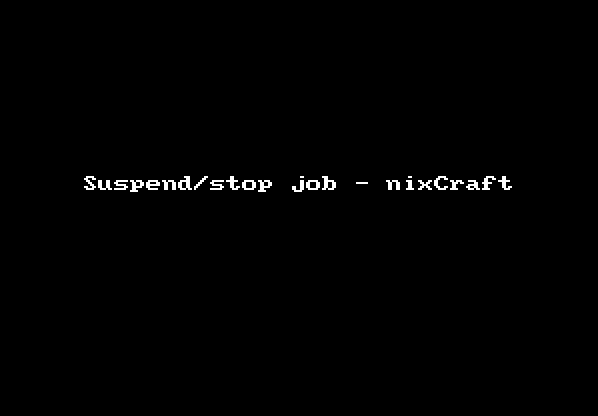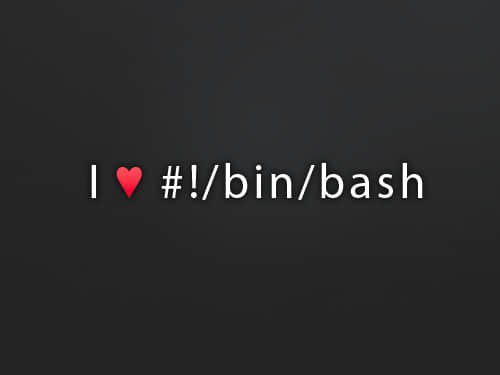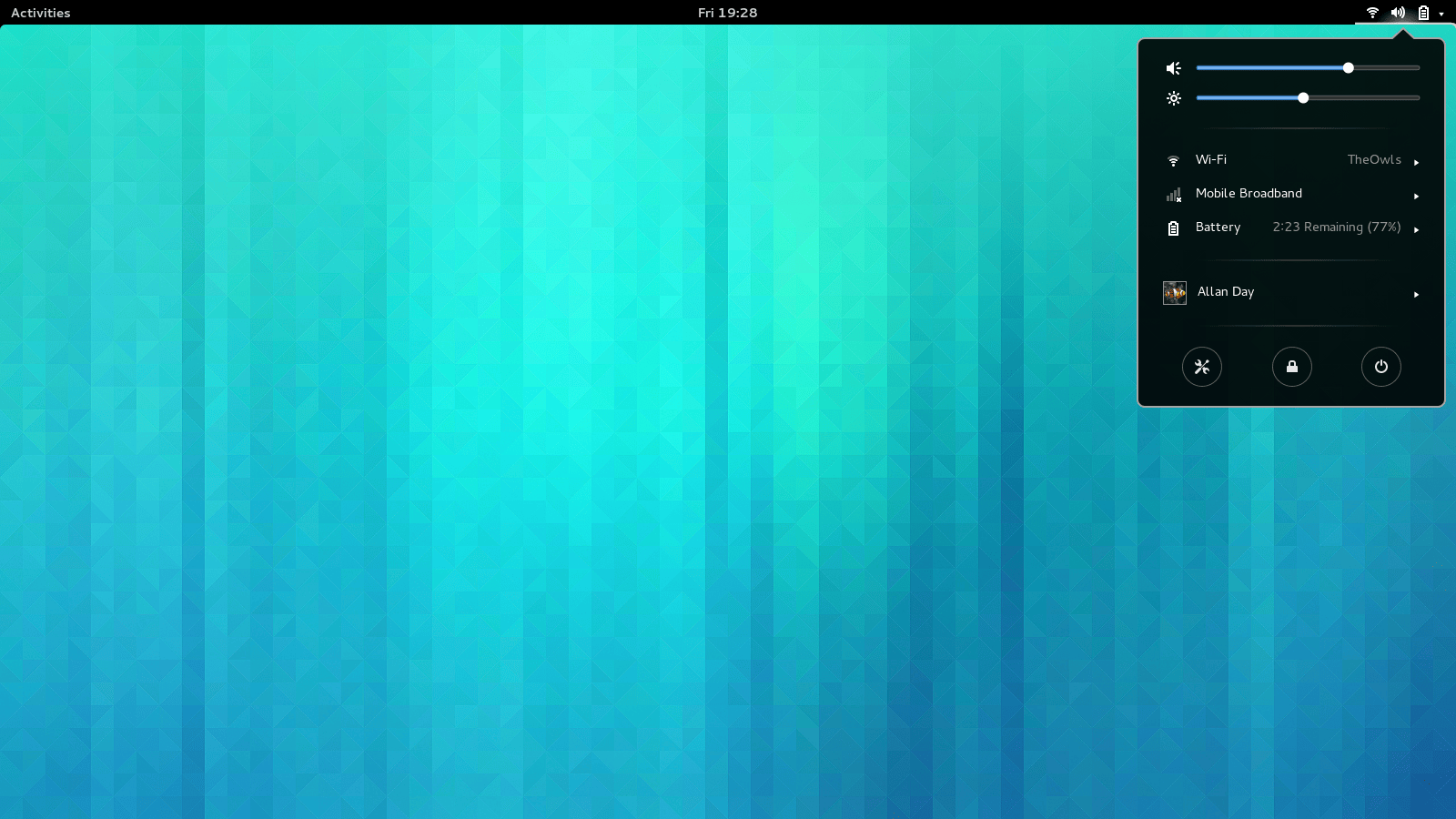我日常使用Linux shell(Bash),但是我经常忘记一些有用的命令或者shell技巧。是的,我能记住一些命令,但是肯定不会只在特定的任务上使用一次,所以我就开始在我的Dropbox账号里用文本文件写下这些Linux shell的小技巧,现在我决定共享它给你。这个表我以后还会更新。记住,这里的一些贴士需要在你的Linux发行版上安装额外的软件。
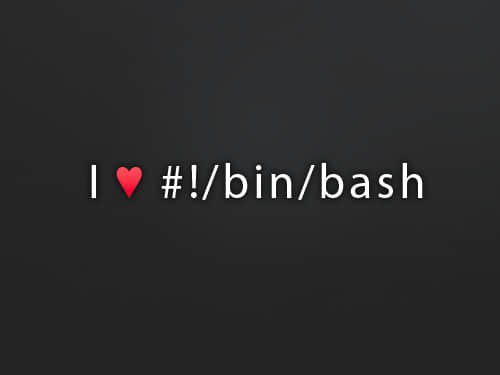
在bash中检查远程端口是否打开:
echo >/dev/tcp/8.8.8.8/53 && echo "open"
将进程挂起:
Ctrl + z
将进程移到前台:
fg
(译注,挂起的进程是不执行的,如果希望在后台执行,可以使用bg命令,并且指定通过jobs命令获得的任务号。)
生成随机16进制数字,n是字符的数量:
openssl rand -hex n
在当前shell中执行一个文件中的命令(译注:这个文件不是一个bash脚本,比如.bashrc、bash\_profile等):
source /home/user/file.name
提取字符串的前5个字符:
${variable:0:5}
打开SSH调试模式(译注:当你遇到SSH连接问题时很有用):
ssh -vvv user@ip_address
使用pem key的进行SSH连接:
ssh user@ip_address -i key.pem
用wget获取完整目录列表到本地目录:
wget -r --no-parent --reject "index.html*" http://hostname/ -P /home/user/dirs
同时创建多个目录:
mkdir -p /home/user/{test,test1,test2}
以树状列出进程及子进程:
ps axwef
创建war文件:
jar -cvf name.war file
测试磁盘写速度:
dd if=/dev/zero of=/tmp/output.img bs=8k count=256k conv=fdatasync; rm -rf /tmp/output.img
测试磁盘读速度:
hdparm -Tt /dev/sda
获取文本的md5值:
echo -n "text" | md5sum
检测xml语法:
xmllint --noout file.xml
将tar.gz文件解压到指定目录:
tar zxvf package.tar.gz -C new_dir
用curl获取HTTP头:
curl -I http://www.example.com
修改一些文件或目录的时间戳 (格式为:YYMMDDhhmm):
touch -t 0712250000 file
使用wget从ftp下载:
wget -m ftp://username:password@hostname
生成随机密码 (本例中16位字符长):
LANG=c < /dev/urandom tr -dc _A-Z-a-z-0-9 | head -c${1:-16};echo;
快速创建一个文件的备份(扩展名是.bkp):
cp some_file_name{,.bkp}
访问Windows共享:
smbclient -U "DOMAIN\user" //dc.domain.com/share/test/dir
运行history中的命令 (这里在history中的第100个):
!100
unzip到目录中:
unzip package_name.zip -d dir_name
输入多行文字 (按 CTRL + d 退出):
cat > test.txt
创建空白的文件或者清空已存在的文件:
> test.txt
从Ubuntu NTP服务器上更新日期:
ntpdate ntp.ubuntu.com
netstat 显示所有IPv4的TCP监听的端口:
netstat -lnt4 | awk '{print $4}' | cut -f2 -d: | grep -o '[0-9]*'
将qcow2的镜像转化成raw格式:
qemu-img convert -f qcow2 -O raw precise-server-cloudimg-amd64-disk1.img \
precise-server-cloudimg-amd64-disk1.raw
重复运行命令并显示它的输出 (默认2秒重复一次):
watch ps -ef
显示所有用户:
getent passwd
以读写模式挂载根文件系统:
mount -o remount,rw /
挂载目录 (适合于符号链接不能工作的情况下):
mount --bind /source /destination
发送DNS动态更新给DNS:
nsupdate <
递归grep所有目录
grep -r "some_text" /path/to/dir
列出10个最大的系统中已打开的文件:
lsof / | awk '{ if($7 > 1048576) print $7/1048576 "MB "$9 }' | sort -n -u | tail
以MB显示空余内存:
free -m | grep cache | awk '/[0-9]/{ print $4" MB" }'
打开vim并跳转到文件最后:
vim + some_file_name
git clone特定branch (本例是master分支):
git clone [email protected]:name/app.git -b master
git切换到另外一个branch (本例是develop分支):
git checkout develop
git删除一个branch(本例是myfeature):
git branch -d myfeature
Git删除一个远程branch:
git push origin :branchName
Git push 新的branch到远程:
git push -u origin mynewfeature
打印history中最后的cat命令
!cat:p
运行history中的最后的cat命令:
!cat
找出在/home/user中的所有空子目录:
find /home/user -maxdepth 1 -type d -empty
得到test.txt中50到60行的文本:
< test.txt sed -n '50,60p'
以sudo权限重新运行上一个执行的命令 (如果是: mkdir /root/test, 下面会运行: sudo mkdir /root/test)(译注:当你执行一个命令忘记sudo时,可以这样重新执行,而不必再把完整命令敲一遍):
sudo !!
创建临时RAM文件系统 - ramdisk (请先创建 /tmpram 目录):
mount -t tmpfs tmpfs /tmpram -o size=512m
Grep完整的单词(译注:而不是其它单词的一部分):
grep -w "name" test.txt
提升权限后在一个文件后追加文本:
echo "some text" | sudo tee -a /path/file
列出所有支持的kill信号:
kill -l
生成随机密码 (本例中16个字符长):
openssl rand -base64 16
在bash历史中不记录最后的会话:
kill -9 $$
扫描网络来找出开放的端口:
nmap -p 8081 172.20.0.0/16
设置git email:
git config --global user.email "[email protected]"
如果你有未提交的commit,与master同步:
git pull --rebase origin master
将文件名中含有txt的所有文件移动到/home/user:
find -iname "*txt*" -exec mv -v {} /home/user \;
按行将两个文件中的对应行合并显示:
paste test.txt test1.txt
shell中的进度条:
pv data.log
用netcat发送数据给服务器:
echo "hosts.sampleHost 10 `date +%s`" | nc 192.168.200.2 3000
转换tab为空格:
expand test.txt > test1.txt
跳过bash历史:
<<空格>>cmd
回到之前的工作目录:
cd -
切割大的tar.gz文件为几个文件 (每个100MB),并还原:
split –b 100m /path/to/large/archive /path/to/output/files
cat files* > archive
用curl获取HTTP状态值:
curl -sL -w "%{http_code}\\n" www.example.com -o /dev/null
当 Ctrl + c 没用时:
Ctrl + \
获取文件所有者:
stat -c %U file.txt
列出块设备:
lsblk -f
找出文件中带有末尾空格的文件:
find . -type f -exec egrep -l " +$" "{}" \;
找出用tab缩进的文件:
find . -type f -exec egrep -l $'\t' "{}" \;
用"="打印水平行
printf '%100s\n' | tr ' ' =
更新: 2013年11月25日
via: http://www.techbar.me/linux-shell-tips/
译者:geekpi 校对:wxy
本文由 LCTT 原创翻译,Linux中国 荣誉推出